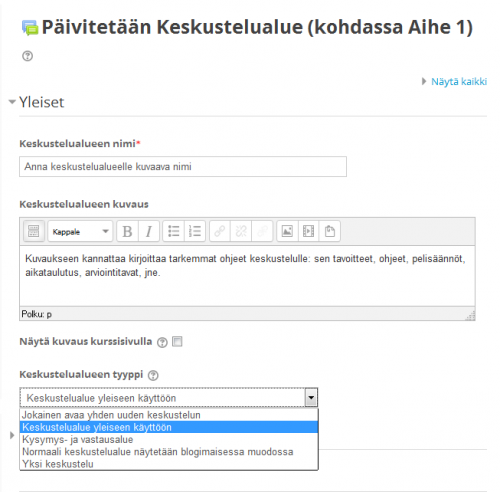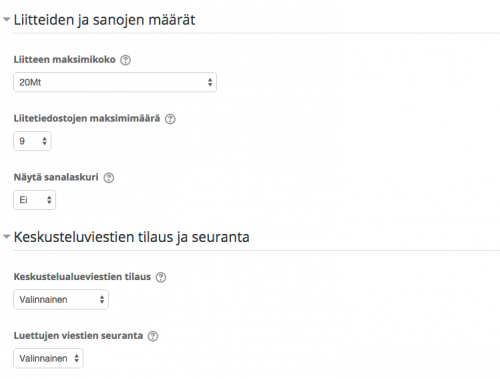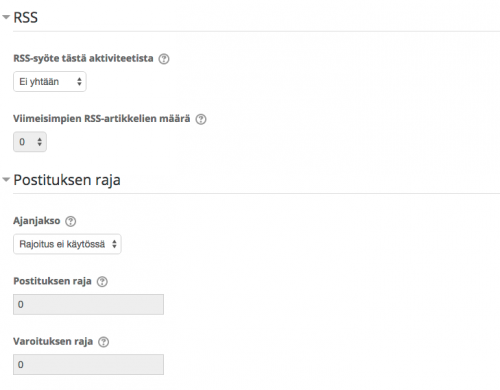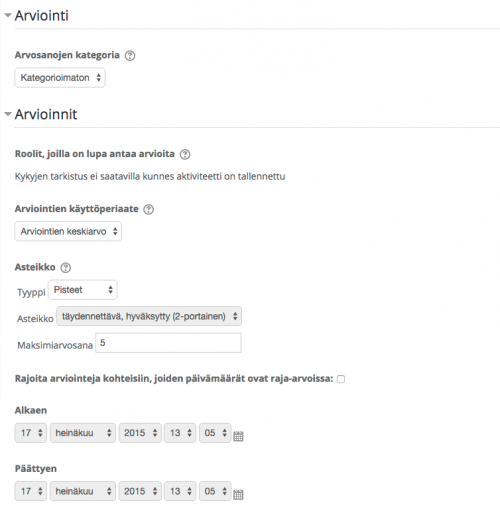Ero sivun ”Keskustelualueen asetukset” versioiden välillä
p (Muokattu ohjetta vastaamaan eng. dokkaria) |
|||
| Rivi 97: | Rivi 97: | ||
=Muut asetukset= | =Muut asetukset= | ||
Katso: | |||
* [[Moduulien yleiset asetukset aktiviteeteissa]] | |||
* [[Rajoita pääsy]] | |||
* Opiskelijoiden edistyminen: [[Edistymisen seuranta]] | |||
=Ryhmien käyttö keskusteluissa= | =Ryhmien käyttö keskusteluissa= | ||
Katso: [[Ryhmät]] | |||
Nykyinen versio 8. toukokuuta 2024 kello 12.56
Tämä sivu esittelee tarkemmin Keskustelualue-aktiviteetin asetuksia.
Yleisasetukset
Keskustelualueen nimi: Anna keskustelualueelle kuvaava ja käyttötarkoitukseen sopiva nimi, esim. "Esseiden palautusalue", "Keskustelutehtävä aiheesta X", "Tutkimussuunnitelmien opponointi" tai "Yleinen keskustelu kurssista - kysy ja vastaa".
Kuvaus: Kerro lyhyesti, mitä keskustelualueella on tarkoitus tehdä ja ohjeista opiskelijat keskustelualueen käyttöön. Kuvaus on pakollinen keskustelualuetta luotaessa. Kuvaus voi olla esimerkiksi: "Tällä alueella voit kysyä kurssin suoritukseen liittyviä asiota. Kurssin ohjaajat seuraavat aluetta säännöllisesti". Kirjoita mielellään myös tavoite keskustelulle ja se, kuinka usein opettaja pystyy keskusteluun osallistumaan (jos opettaja osallistuu).
Keskustelualueen tyyppi
Keskustelualueen tyyppi: Voit luoda erilaisia keskustelualueita erilaisiin käyttötarkoituksiin ja ohjata täten opiskelijoiden toimintaa. Kaikissa keskustelualueissa (pl. Uutiset) on perusasetuksena, että opiskelijat voivat lähettää alueelle viestejä, joihin voi liittää liitetiedoston. Muilta ominaisuuksiltaan eri tyyppiset alueet eroavat toisistaan. Lue tarkemmin Keskustelualueen käyttö
Saatavuus
Opettajana voit määritellä, mihin asti keskustelualue on käytössä.
Päättyy: Tämä aika näkyy Moodlen kalenterissa sekä kyseisellä keskustelualueella esim. "Keskustelun päättymispäivä on tiistai, 1 joulukuu 2024, 23:59." ja keskustelun päätyttyä "Keskustelu on päättynyt, et voi enää lisätä viestejä." Keskustelualueelle voi kuitenkin yhä laittaa viestejä.
Ehdoton takaraja: Estää keskustelualueen käytön ko. ajankohdan jälkeen. Tällöin osallistuja näkee tiedon: "Keskustelu on päättynyt, et voi enää lisätä viestejä." Opettaja voi laittaa viestejä alueelle ko. ajankohdan jälkeenkin, mutta opiskelija ei.
Liitteiden ja sanojen määrät
Liitteen maksimikoko: Usein liitetiedoston enimmäiskoko on 50Mt (megatavua). Maksimikokoa suurempia liitteitä ei voi Moodle-kurssille ladata. Yksittäisen liitteen maksimikokoon määrittelee sivuton ylläpitäjä. Opettaja voi rajoittaa liitteiden maksimikokoa pienemmäksi.
Liitetiedostojen maksimimäärä: Voit määritellä, kuinka monta liitetiedostoa opiskelija voi yhteen keskusteluviestiin lisätä. Jos asetus on esimerkiksi 9, niin jokainen opiskelija voi enimmillään lisätä 9 eri liitetiedostoa yhteen keskusteluviestiin. Kun keskusteluun ei haluta tiedostoja, valitse 0.
Sanalaskuri: Näytetäänkö kunkin viestin kirjoittamisen yhteydessä sanalaskuri vai ei. Voit esimerkiksi pyytää opiskelijaa vastaamaan tehtävänantoon tietyllä sanamäärällä ja opiskelija ja opettaja näkevät näppärästi viestin yhteydessä sanamäärän.
Keskustelualueviestien tilaus ja seuranta
Keskusteluviestien tilaus
Oletusasetus "valinnainen tilaus" tarkoittaa, että opiskelija voi halutessaan tilata keskustelualueen viestit myös omaan sähköpostiinsa. Voit tarvittaessa myös pakottaa kaikki opiskelijat keskustelualueen tilaajiksi.
"Oletustilauksessa" opiskelijat voivat itse peruuttaa tilauksen halutessaan (suositus). Vaikka opettaja ei tässä asetuksessa pakottaisi opiskelijoita keskustelualueen tilaajiksi, opiskelija voi halutessaan tilata keskustelualueen viestit sähköpostiinsa keskustelualueella ollessaan linkistä "Tilaa tämä keskustelualue", jos asetus on "Valinnainen".
Huom. Automaattisesti kaikille kurssialueilla oleva Uutiset-alue on sellainen, jonka tilaus automaattisesti pakotetaan kaikille opiskelijoille. Uutiset-alueen tilausta opiskelijat eivät voi itse peruuttaa. Uutiset-alue on vain opettajan viestintään, opiskelijat eivät voi kirjoittaa viestejä Uutisiin.
Luettujen viestien seuranta: Viestien seuranta voi olla valinnainen, päällä tai pois päältä. Toiminto "päällä" tarkoittaa sitä, että lukemattomat viestit näytetään keskustelualueella ensin (ylimpänä). Yleensä kannattaa opiskelijoiden antaa itse päättää eli valita "Valinnainen".
RSS-syöte
RSS-syöte tästä aktiviteetista: Asetus mahdollistaa, että kyseessä olevalta keskustelualueelta muodostetaan RSS syöte. Voit valita kahden eri syötetyypin väliltä:
- Keskustelut: Tätä käytettäessä syötteisiin otetaan mukaan keskustelualueille aloitetut uudet keskustelut.
- Viestit: Tätä käytettäessä syötteisiin otetaan mukaan kaikki keskustelualueelle tulleet uudet viestit
Viimeisimpien RSS-syötteiden määrä: Voit myös valita kuinka monta viestiä RSS syötteeseen otetaan mukaan. Useimmille keskustelualueille riittää 5-20 RSS-artikkelien määrä. Numeroa voit suurentaa myöhemmin, mikäli keskustelualue toimii hyvin aktiivisesti.
Keskustelujen lukitseminen
Keskustelujen lukitseminen: Keskustelut voidaan automaattisesti lukita kun viimeisestä vastauksesta on kulunut määritelty aika. Opettaja voi vastata lukittuihin keskusteluihin. Keskusteluja voi lukea lukitsemisen jälkeenkin.
Postituksen raja
Postituksen raja: Opettaja voi estää opiskelijaa lähettämästä uusia viestejä keskustelualueelle kun tietty määrä on saavutettu tietyllä ajanjaksolla. Asetus ei koske opettajia. Kuvan esimerkissä opiskelija voi laittaa keskusteluun kolme viestiä. Kahden viestin jälkeen Moodle varoittaa viestirajan lähestymisestä.
Arvioinnit
Opettaja voi arvioida
- keskustelualueen viestit viesti kerrallaan (asetuksissa kohta "Arviointi") ja/tai
- opiskelija kerrallaan (asetuksissa kohta "Koko keskustelualueen arviointi").
Keskustelualueen arvioinnit on oletuksena pois päältä. Arviointi voi kuitenkin motivoida opiskelijaa keskusteluun.
Hyväksymisraja: Voit asetuksissa määritellä suorituksen hyväksymisrajan, jota voidaan hyödyntää edistymisen seurannassa. Hyväksymisrajaa pienemmät arvot näkyvät arviointikirjassa punaisella ja hyväksytyt vihreinä.
Maksimiarvosana: Opiskelija ei voi saada keskustelusta kokonaisuutena isompaa pistemäärää kuin maksimiarvosana. Asteikoista voi valita Moodlen vakioasteikoita, esimerkiksi sanallisen täydennettävä/hyväksytty -asteikon. Opettaja voi aina myös laatia itse omia asteikkojaan (kurssin ylläpitovalikko > Arvioinnit > Asteikot > Luo uusi asteikko). Plagiaatintunnistus: Keskustelualueelle on mahdollisuus ottaa käyttöön HY:n Moodlessa Ouriginal-/Urkund-plagiaatintunnistus. Ks. ohje.
Oletuksena vain opettajat voivat arvioida keskusteluviestejä, mutta opiskelijoille voidaan antaa opettajan arviointioikeudet niin haluttaessa.
Keskustelualueen arviointia voi toteuttaa myös vertaisarviointina (opiskelijat arvioivat toistensa viestien sisältöä tai käytyä dialogia).
Moduulien yleiset asetukset ryhmätoimintoineen ja pääsyrajoituksineen on esitelty erillisellä sivulla.
Keskusteluviestien arviointi
Arviointi-asetuksissa opettaja määrittelee, millä tavalla keskustelualueen viesteille annetuista arvioinneista muodostetaan lopullinen keskustelualueesta saatava arvosana kohdassa Arviointien käyttöperiaate:
- Arviointien keskiarvo: Osallistujan kaikkien arvioitujen viestien pisteiden keskiarvo. Esimerkiksi jos opettaja arvioi opiskelijalta kolme viestiä asteikolla 0-5, on keskustelun arvosana näiden keskiarvo.
- Arviointien lukumäärä: Osallistujan tuottamien, arviointikohteiden lukumäärästä tulee lopullinen arvosana. Huomaa, että kertynyt pistemäärä ei voi ylittää aktiviteetille määriteltyä maksimipistemäärää, ja yksittäiselle arviointikohteelle annetuilla pisteillä ei ole merkitystä.
- Korkein arviointi: Korkein osallistujan saama pistemäärä tai arvosana kaikista aktiviteeteista tulee lopulliseksi arvosanaksi. Tämä vaihtoehto on käyttökelpoinen, jos haluaa korostaa osallistujien parasta työskentelyä ja mahdollistaa korkealaatuisen työskentelyn ohella kevyemmänkin osallistumisen.
- Heikoin arviointi: Osallistujan kaikista arvioiduista viesteistä saama heikoin pistemäärä tai arvosana tulee lopulliseksi arvosanaksi. Tämä vaihtoehto suosii kulttuuria, joka vaatii korkeaa laatua kaikilta tuotoksilta.
- Pisteiden summa: Osallistujan kaikista arvioiduista viesteistä saamat pisteet lasketaan yhteen lopulliseksi pistemääräksi. Huomaa, että summa ei voi ylittää aktiviteetin maksimipistemäärää.
Koko keskustelualueen arviointi
Kun olet ottanut asetuksen käyttöön, voit arvioida kaikki yhden opiskelijan keskustelut yhdellä arviolla painikkeesta Käyttäjien arviointi.
Muut asetukset
Katso:
- Moduulien yleiset asetukset aktiviteeteissa
- Rajoita pääsy
- Opiskelijoiden edistyminen: Edistymisen seuranta
Ryhmien käyttö keskusteluissa
Katso: Ryhmät